u盘被做成启动盘了怎么恢复 U盘如何恢复为普通存储盘
u盘被做成启动盘了怎么恢复,在现代科技的时代,U盘已成为人们日常生活中不可或缺的存储设备,有时候我们不小心将U盘格式化为启动盘,导致无法正常使用。当U盘被做成启动盘后,我们该如何恢复它为普通存储盘呢?在这篇文章中我们将探讨一些简单而有效的方法,帮助您轻松恢复U盘的正常功能,让它再次成为您数据传输和存储的可靠伙伴。
具体步骤:
1.将 U 盘插入电脑后,右击左下角的 Win 图标,在弹出的菜单中点击“磁盘管理”。

2.打开磁盘管理的窗口之后,找到你的 U 盘,在上面右击鼠标,点击“删除卷”。
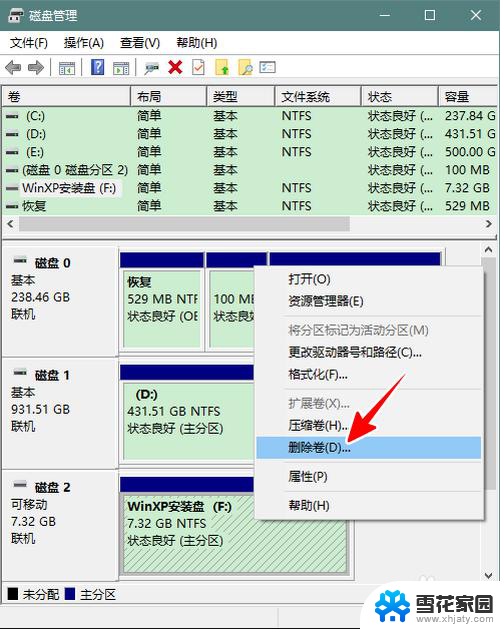
3.在弹出的警告提示框中点击“是”。
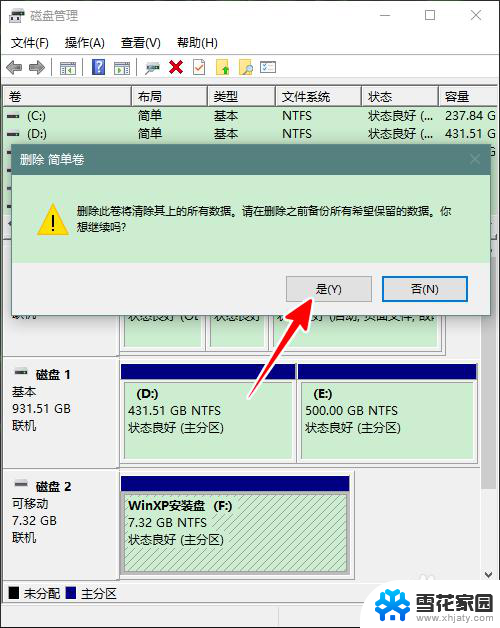
4.等到删除卷完成后,我们接下来需要重新为 U 盘新建卷并格式化才能继续使用。
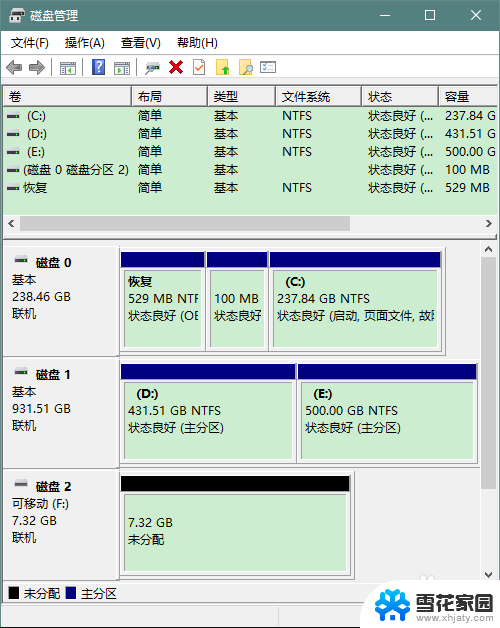
5.在 U 盘上再次右击,选择“新建简单卷”。
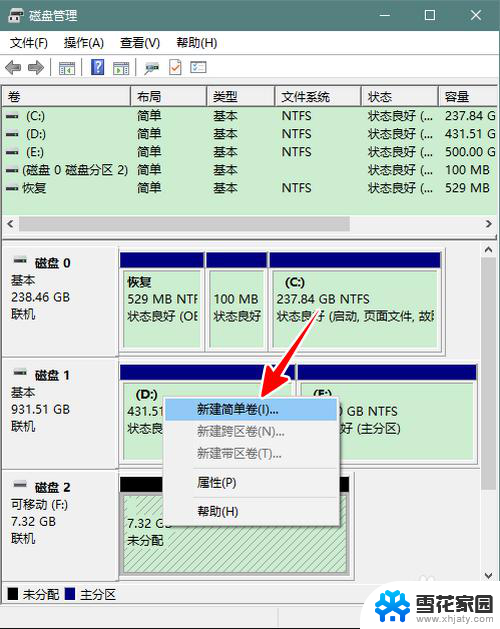
6.点击“下一步”。
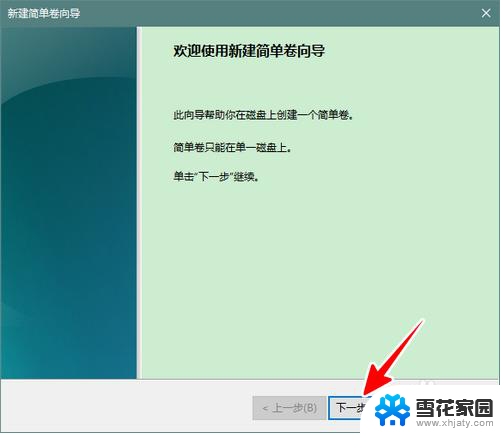
7.然后,如果没有特别需要。在“简单卷大小”和“分配以下驱动器号”这两步直接点击“下一步”,保持默认设置。
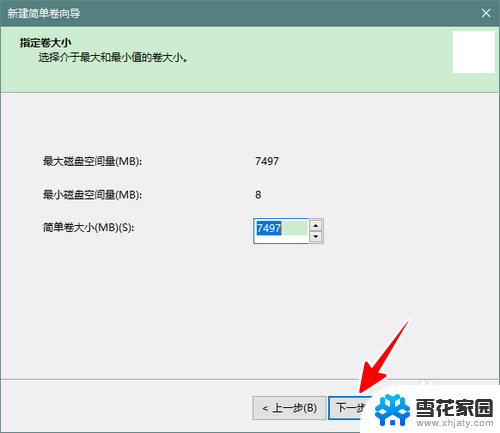
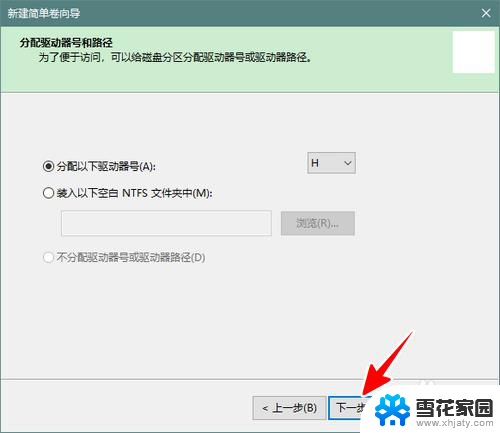
8.接着,选中“按下列设置格式化这个卷”,具体的细项设置保持默认即可。
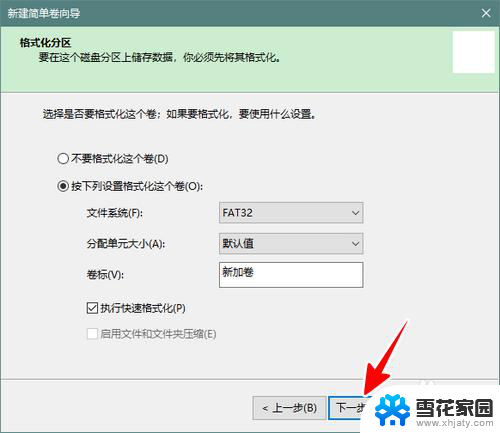
9.最后,点击“完成”。
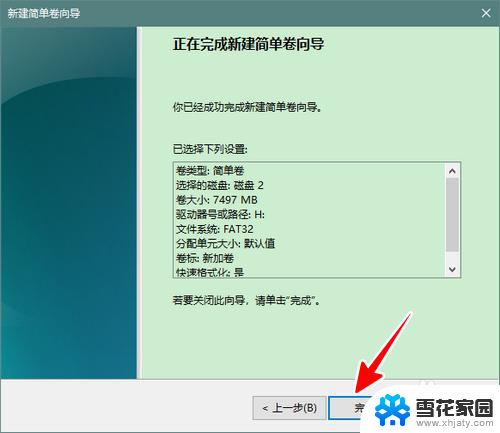
10.点击之后,U 盘就新建好卷并格式化了。这时,它就可以像普通 U 盘一样使用了。
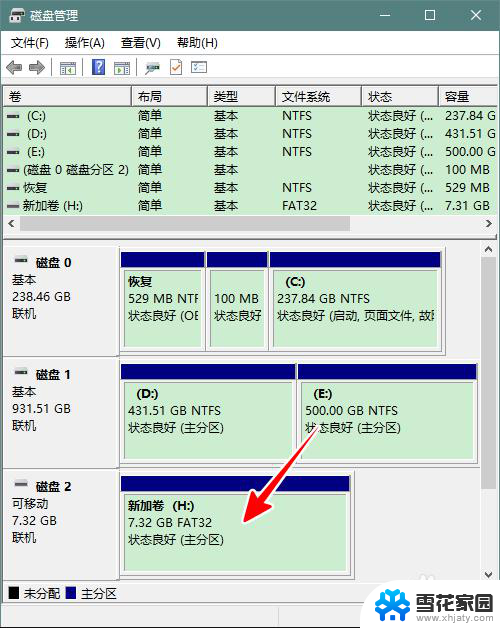
11.总结
1、右击 Win 图标,再点击 磁盘管理
2、在磁盘管理窗口中,在 U 盘上右击鼠标,选择 删除卷,弹出提示框选择 是
3、删除卷后,再次在 U 盘上右击鼠标,选择 新建简单卷
4、点击 下一步
5、在 简单卷大小 和 分配以下驱动器号 这两步保持默认设置,直接点击 下一步
5、再选择 按下列设置格式化这个卷
6、最后点击 完成
以上就是如何恢复被制作成启动盘的U盘的全部内容,如果您还有疑问,可以按照小编的方法进行操作,希望这些方法能帮助到大家。
u盘被做成启动盘了怎么恢复 U盘如何恢复为普通存储盘相关教程
-
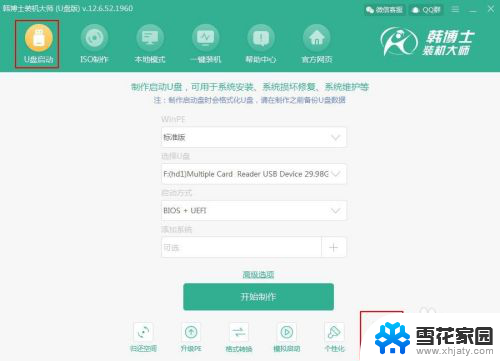 重装系统如何从u盘启动 U盘启动盘重装系统步骤
重装系统如何从u盘启动 U盘启动盘重装系统步骤2024-05-01
-
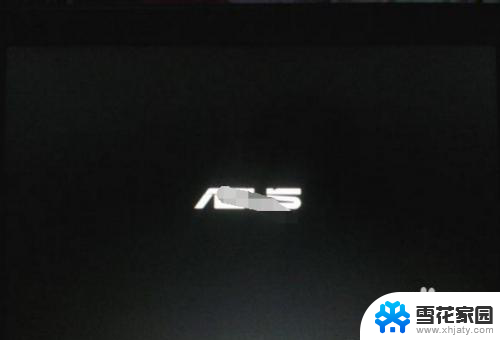 华硕装系统u盘怎么启动 华硕笔记本u盘启动设置方法
华硕装系统u盘怎么启动 华硕笔记本u盘启动设置方法2024-03-30
-
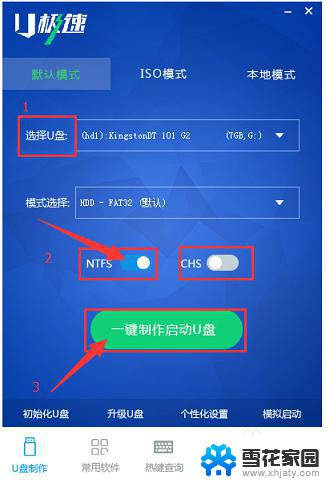 惠普如何u盘重装系统win7系统 U盘重装win7系统惠普电脑完整指南
惠普如何u盘重装系统win7系统 U盘重装win7系统惠普电脑完整指南2023-09-12
-
 如何安装u盘win7系统 U盘安装Win7系统教程详细
如何安装u盘win7系统 U盘安装Win7系统教程详细2024-03-04
- 微星电脑怎么用u盘重装系统 微星主板U盘启动重装系统步骤
- u盘win7系统安装教程 Win7系统U盘安装详细教程
- mac不用u盘装win10 Mac U盘安装Win10详细教程
- 戴尔笔记本bios设置u盘第一启动盘 新版dell bios设置第一启动项的方法
- u装系统蓝屏win10 如何避免U盘安装Win10系统蓝屏问题
- mac安装win10无u盘 Mac电脑使用U盘安装Win10教程
- office删除不干净怎么办 office卸载后无法重新安装怎么办
- cad2006破解版安装 Autocad2006破解版安装图文教程详解
- 安装win11缺少介质驱动程序 缺少计算机所需的介质驱动程序怎么下载
- adobe 破解版下载 Adobe Acrobat Pro DC 2022破解版安装教程
- 重装系统后鼠标不动了怎么办 重装系统后鼠标键盘无法识别
- win10怎么装天正2006 win10如何安装cad2006教程
系统安装教程推荐
- 1 win10家庭中文版安装密钥 Win10专业版安装密钥免费分享
- 2 win10每次安装软件都要提示 关闭Win10安装软件时的弹窗步骤
- 3 手柄安装电脑 电脑游戏手柄设置方法
- 4 ultraiso刻录光盘装系统 UltraISO软件制作系统光盘启动盘教程
- 5 steam 安装包 Steam安装教程
- 6 允许软件下载安装权限在哪设置 Win11允许安装软件的设置步骤
- 7 鲁大师测的温度准吗 鲁大师经典版v5.1021.1305.728官方安装版更新
- 8 win8怎么装回win7系统 win8如何降级安装win7教程
- 9 电脑显示没有插入音频设备怎么办 电脑显示未安装音频设备怎么办
- 10 win7更新工具 UpdatePack7R2 v24.04.10离线安装支持